Pataisykite „Twitch“ neveikia per visą ekraną sistemoje „Windows 10“.
Įvairios / / August 05, 2022
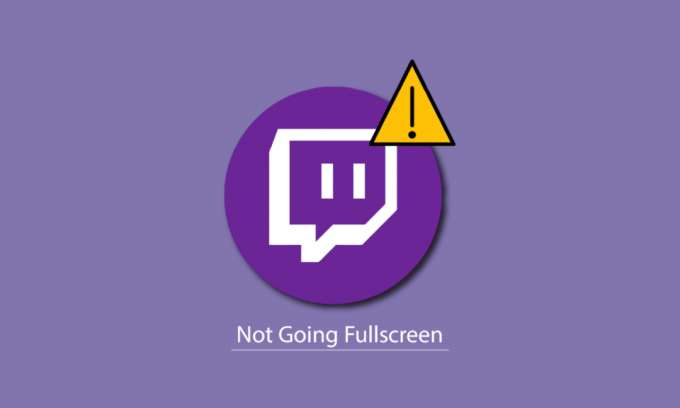
„Twitch“ yra populiari srautinio perdavimo platforma tarp žaidėjų. Stebėti „Twitch“ srautus yra labai paprasta. Galite žiūrėti jį naudodami žiniatinklio naršyklę arba naudoti „Twitch“ programą. Tačiau jei susiduriate su „Twitch“ viso ekrano neveikiančia problema, nesijaudinkite! Pateikiame jums puikų vadovą, kuris išmokys ištaisyti, kaip „Twitch“ neveikia viso ekrano sistemoje „Windows 10“. Taigi, skaitykite toliau!
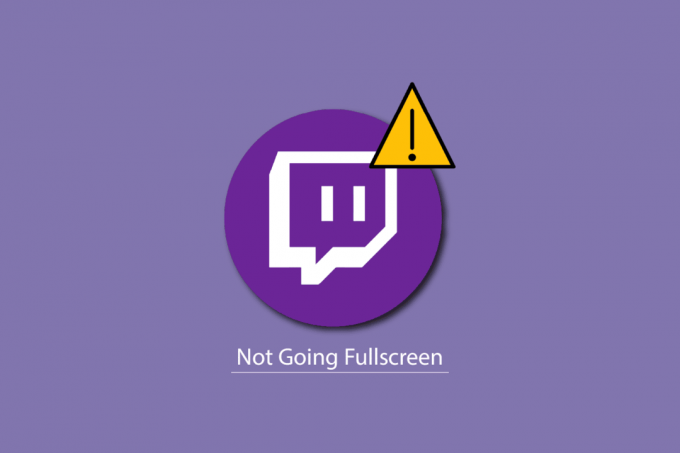
Turinys
- Kaip pataisyti „Twitch“ neveikiantį viso ekrano režimą „Windows 10“.
- 1 būdas: prisijunkite prie „Twitch“.
- 2 būdas: perjunkite iš teatro režimo į viso ekrano režimą
- 3 būdas: išjunkite plėtinius (jei taikoma)
- 4 būdas: išvalykite naršyklės talpyklą ir slapukus
- 5 būdas: naudokite kitą žiniatinklio naršyklę
- 6 būdas: atnaujinkite ekrano tvarkykles
- 7 būdas: iš naujo įdiekite „Twitch“ programą
- 8 būdas: susisiekite su „Twitch“ palaikymo komanda
Kaip pataisyti „Twitch“ neveikiantį viso ekrano režimą „Windows 10“.
Prieš sužinodami, kaip per visą ekraną transliuoti „Twitch“, pirmiausia turėtumėte patikrinti „Twitch“ serverio būseną. Jei „Twitch“ serveriai neveikia, galite susidurti su klaidomis ir klaidomis, panašiomis į minėtą problemą. Taigi, apsilankykite
Twitch būsenos puslapis.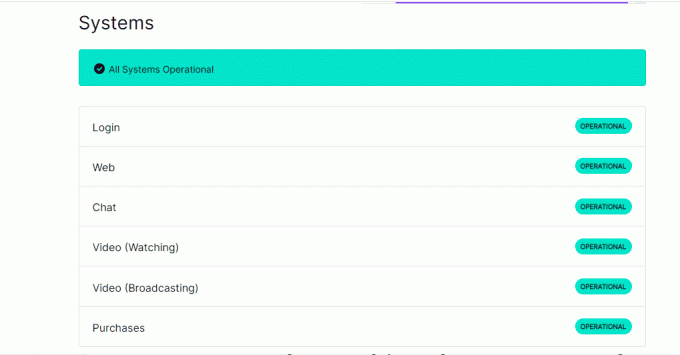
1 būdas: prisijunkite prie „Twitch“.
Paprasčiausias dalykas, kurį reikia padaryti, yra prisijungti prie „Twitch“ paskyros ir patikrinti, ar tai išsprendžia „Twitch“ neveikiančią viso ekrano problemą, ar ne. Štai žingsniai, kaip prisijungti prie „Twitch“.
1. Eikite į Twitch ir Atsijungti iš savo paskyros.
2. Tada spustelėkite Prisijungti vėl variantas.
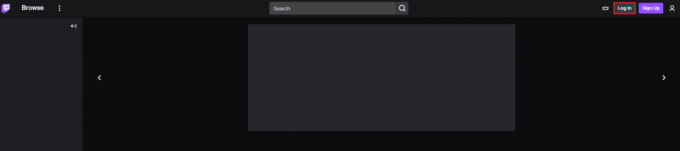
3. Įveskite savo kredencialus ir Prisijunkite prie „Twitch“..

2 būdas: perjunkite iš teatro režimo į viso ekrano režimą
Kitas būdas yra perjungti srautą iš kino teatro režimo į viso ekrano režimą, kaip parodyta toliau išvardytuose žingsniuose.
1. Eiti į trūkčiotiInterneto svetainė ir paleiskite mėgstamą srautą.
2. Spustelėkite ant Teatro režimo piktograma.

3. Dabar dukart spustelėkite vaizdo įrašą norėdami pereiti prie Per visą ekraną.

Pastaba: Mes parodėme Chrome naršyklę kaip pavyzdį toliau pateiktuose metoduose.
Taip pat skaitykite: Pataisykite „AdBlock“, neveikiantį „Twitch“.
3 būdas: išjunkite plėtinius (jei taikoma)
Jei jūsų naršyklėje yra įdiegti nepalaikomi plėtiniai, tai taip pat gali sukelti klaidų, dėl kurių „Twitch“ neveikia per visą ekraną. Atlikite šiuos veiksmus, kad išjungtumėte nepalaikomus plėtinius savo žiniatinklio naršyklėje.
1. Atviras Google Chrome ir spustelėkite trys vertikalūs taškai kaip tai buvo padaryta ankstesniame metode.

2. Spustelėkite Daugiau įrankių ir tada pasirinkite Plėtiniai.

3. Išjunk jungiklis už nenaudotasplėtiniai. Čia „Google Meet“ tinklelio vaizdas imamas kaip pavyzdys.
Pastaba: Jei žiniatinklio plėtinys nėra būtinas, galite juos ištrinti spustelėdami Pašalinti mygtuką.

4 būdas: išvalykite naršyklės talpyklą ir slapukus
Sugadinti naršyklės talpyklos duomenys gali sukelti šią „Twitch“ neveikiančią viso ekrano problemą. Taigi, norėdami išspręsti šią problemą, galite išvalyti naršyklės talpyklos failus. Perskaitykite mūsų vadovą išvalykite talpyklą „Google Chrome“ programoje.
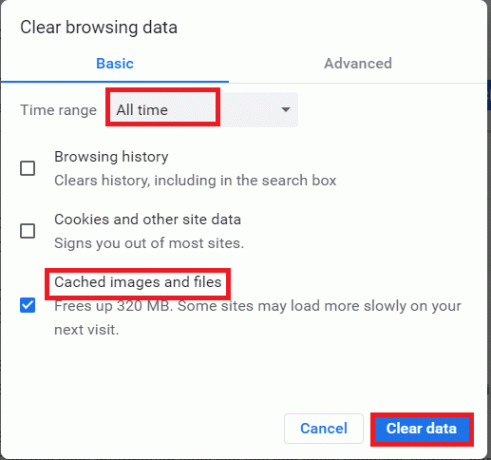
Taip pat skaitykite:Kaip pataisyti „Chrome“ pritrūko atminties
5 būdas: naudokite kitą žiniatinklio naršyklę
Jei „Google Chrome“ naršyklėje susiduriate su „Twitch“ viso ekrano neveikiančia problema, galite pabandyti naudoti kitas žiniatinklio naršykles, kad galėtumėte transliuoti „Twitch“. Galite transliuoti per kitas populiarias žiniatinklio naršykles, pvz Mozilla Firefox, Microsoft Edge, Opera ir tt

6 būdas: atnaujinkite ekrano tvarkykles
Sekite mūsų vadovą 4 būdai, kaip atnaujinti grafikos tvarkykles sistemoje „Windows 10“. kad ekrano tvarkyklės būtų atnaujintos.

Taip pat skaitykite:Kaip ištaisyti 2000 tinklo klaidą „Twitch“.
7 būdas: iš naujo įdiekite „Twitch“ programą
Jei srautams žiūrėti naudojate „Twitch“ programą, iš naujo įdiegę programą galite išspręsti „Twitch“ neveikiančio viso ekrano problemą. Atlikite toliau nurodytus veiksmus, kad iš naujo įdiegtumėte „Twitch“ programą.
1. Paspauskite „Windows“ klavišas, tipas Programa ir funkcijos ir spustelėkite Atviras.

2. Ieškoti trūkčioti ir pasirinkite jį.
3. Tada spustelėkite Pašalinkite ir patvirtinkite raginimą.

4. Kitas, perkraukite kompiuterį.
5. Eikite į Twitch atsisiuntimo puslapis ir atsisiųskite trūkčiotiprogramėlė.

6. Palaukite, kol atsisiuntimas bus baigtas, ir eikite į Mano atsisiuntimai viduje Failų naršyklė.
7. Dukart spustelėkite atsisiųstasfailą kad jį atidarytumėte.
8. Dabar spustelėkite Diegti galimybė pradėti diegimo procesą.

9. Sekti instrukcijas ekrane kad užbaigtumėte diegimo procesą.
Taip pat skaitykite: „Twitch VOD“ atsisiuntimo vadovas
8 būdas: susisiekite su „Twitch“ palaikymo komanda
Pagaliau pabandyk susisiekti „Twitch“ palaikymas Norėdami išspręsti „Twitch“ viso ekrano neveikiančią problemą.

Rekomenduojamas:
- Išspręskite „LG V10 Bootloop“ problemą
- Kas yra „Twitch Minecraft“ diegimo procesas?
- Ištaisyti „Twitch“ išteklių formatas nepalaikomas
- Ištaisykite „Twitch Leecher“ atsisiuntimo klaidą
Tikimės, kad šis vadovas buvo naudingas ir jums pavyko sužinoti, kaip pataisyti Twitch neveikia per visą ekraną sutrikimas. Jei turite klausimų ar pasiūlymų, nedvejodami palikite juos komentarų skiltyje žemiau. Be to, praneškite mums, ko norite išmokti toliau.



